视频上的字怎么去掉最简单
在视频剪辑过程中,常常会遇到需要去除视频上字幕的情况。别担心,借助影忆,这款易用智能,且功能强大的剪辑软件,我们可以轻松实现。
影忆下载:视频制作软件《影忆》下载
1.快速裁剪掉视频上下的字幕
很多视频的字幕分布在上下两端,上面可能是台标,下面则是台词字幕。此刻,影忆所具备的“画面裁剪/旋转”功能便能发挥关键效用了。首先,将目光聚焦于左下角区域,点击“画面裁剪/旋转”功能按钮,接着会有一个对话框自动弹出呈现在屏幕之上,此时在该对话框选择“自由裁剪”这一特定选项。
此时,裁剪框会出现在视频画面上,我们可以手动调整裁剪框的大小,精准地将上下两端带有字幕的部分裁剪掉。
这样一来,字幕就从视频画面中消失了,而且操作相对简单直接,能够快速地处理掉那些位置较为固定且处于画面边缘的字幕。
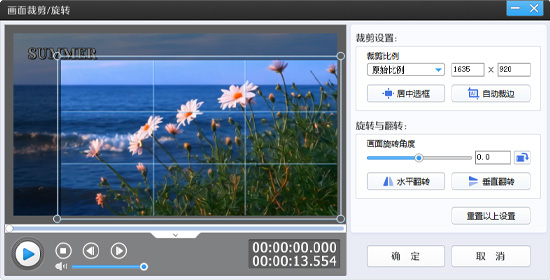
图1:画面裁剪功能

图2:裁剪字幕效果
2.放大画面裁剪字幕
当字幕处于画面边角部位时,我们可启用影忆左下角的“画面自由变换”功能来进行处理。点击该功能后,视频画面上会出现变换框。我们既可以直接用鼠标拖动变换框的大小,也可以在软件提供的输入框中直接输入缩放比例。当我们输入大于100%的缩放比例时,画面就会被放大。
通过合理地放大画面,我们能够将字幕区域排除在显示范围之外,从而达到去除字幕的目的。值得一提的是,影忆在放大画面的同时还具备修复画质的功能,这就使得我们在去除字幕后,视频的画质依然能够保持清晰,不会因为画面的放大而出现模糊、失真等情况,有效地保证了视频的整体质量。
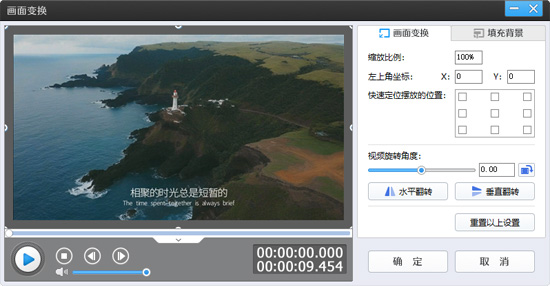
图3:画面自由变换功能
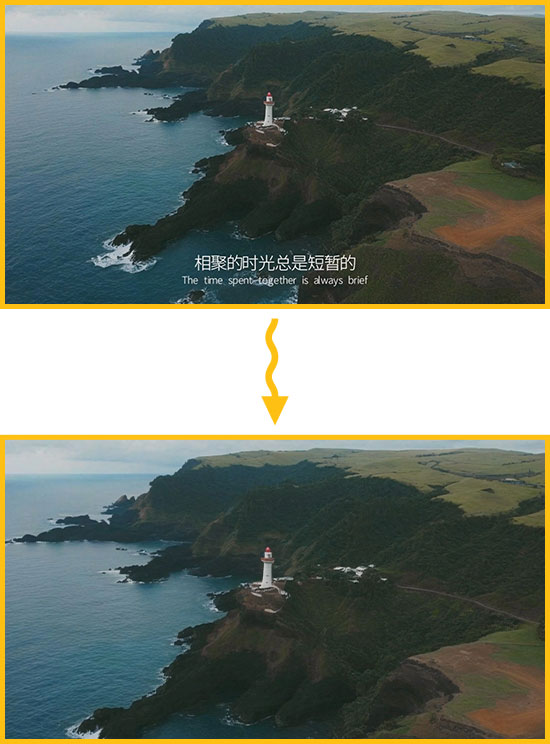
图4:裁剪效果
3.让字幕在视觉上消失
有时候,字幕所在的画面区域比较特殊,无法通过裁剪或者放大画面来去除。当面临此类状况时,影忆的“叠加素材”功能里的“去水印”选项便能发挥其作用了。只需轻点“添加去水印区域”按键,随即就会有一个对话框弹出,于该对话框之中,我们能够对一个白色方块的尺寸与所处位置加以调整。完成这一步操作后,返回到主界面,就会发现字幕神奇地被去除掉了。
为了使字幕被去除后所留下的痕迹显得更为自然,尽可能地减少突兀感,我们还能够勾选“柔化边缘”这一选项,然后将用于控制程度的滑块径直拉到最右侧的位置。这样处理后,覆盖字幕的区域与周围画面的过渡会更加平滑,几乎让人察觉不到字幕曾经存在过的痕迹。
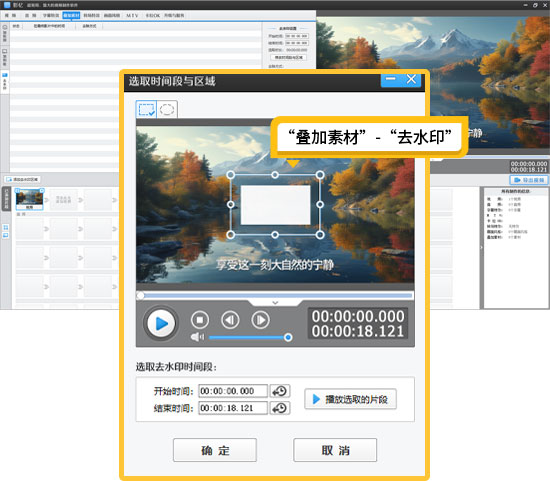
图5:去水印功能
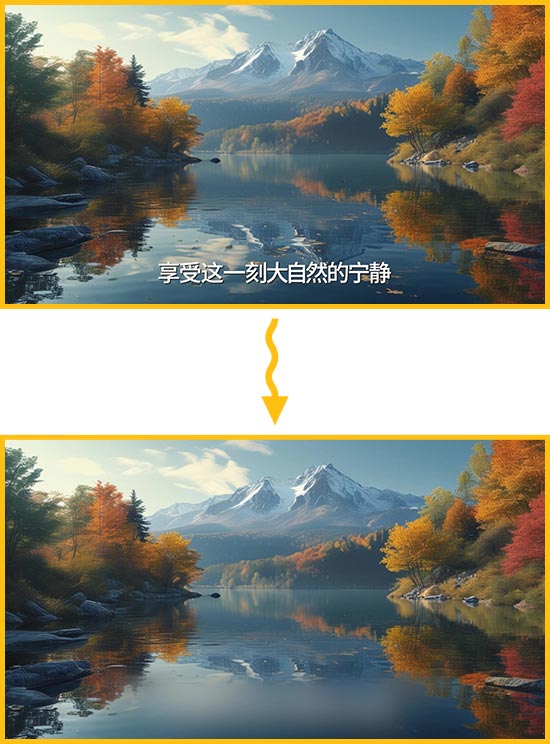
图6:去除效果
4.其他更多方法去除字幕
除了以上三种主要的方法外,还有其他更多的途径可以快速去除字幕。例如,我们可以通过叠加字幕条的方式来遮挡原有的字幕。这种方法不仅能够隐藏掉不需要的字幕,还可以在新的字幕条上添加自己想要的文字信息,起到一举两得的效果。
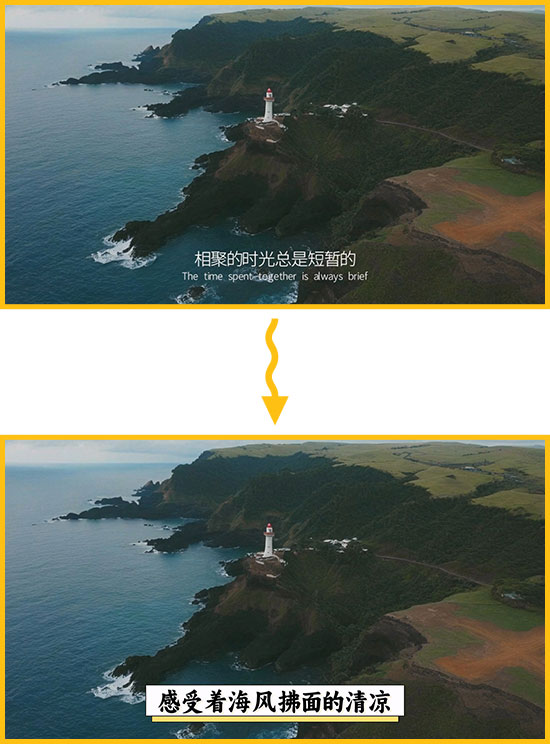
图7:添加字幕条效果
另外,添加精美相框或者电影边框也是不错的选择,这些边框可以巧妙地挡住字幕,同时还能为视频增添一份独特的风格和美感。在实际操作中,大家可以根据视频的具体内容、自身的需求以及想要达到的效果来选择最合适的方法,从而高效地去除视频上的字幕,让视频剪辑工作更加顺利地进行。
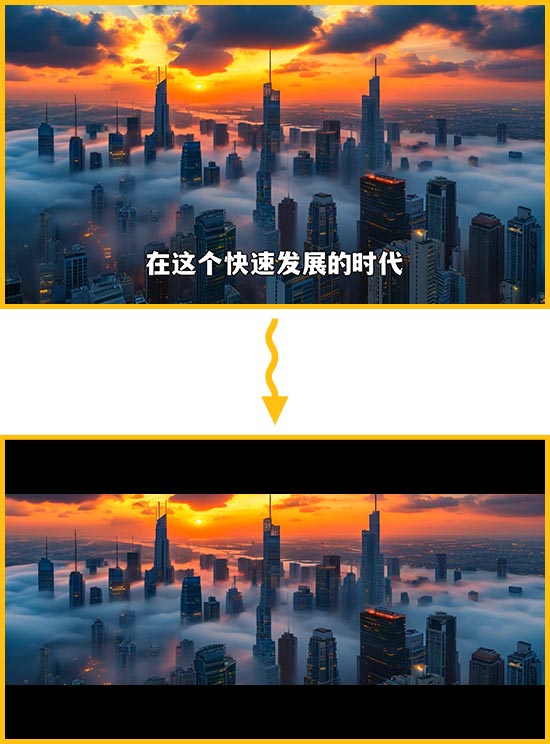
图8:添加电影边框
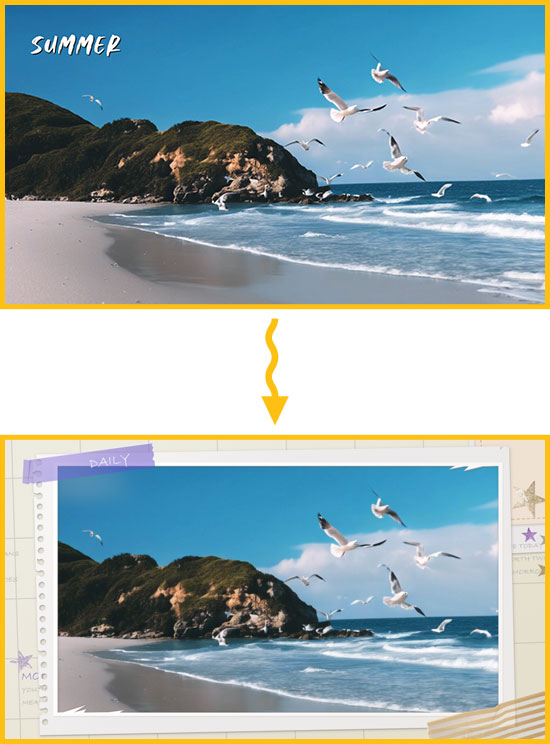
图9:添加主题相框









